Menú
1. En el visor podemos encontrar un menú con las opciones de configuración de la toma de control remoto descritas a continuación:
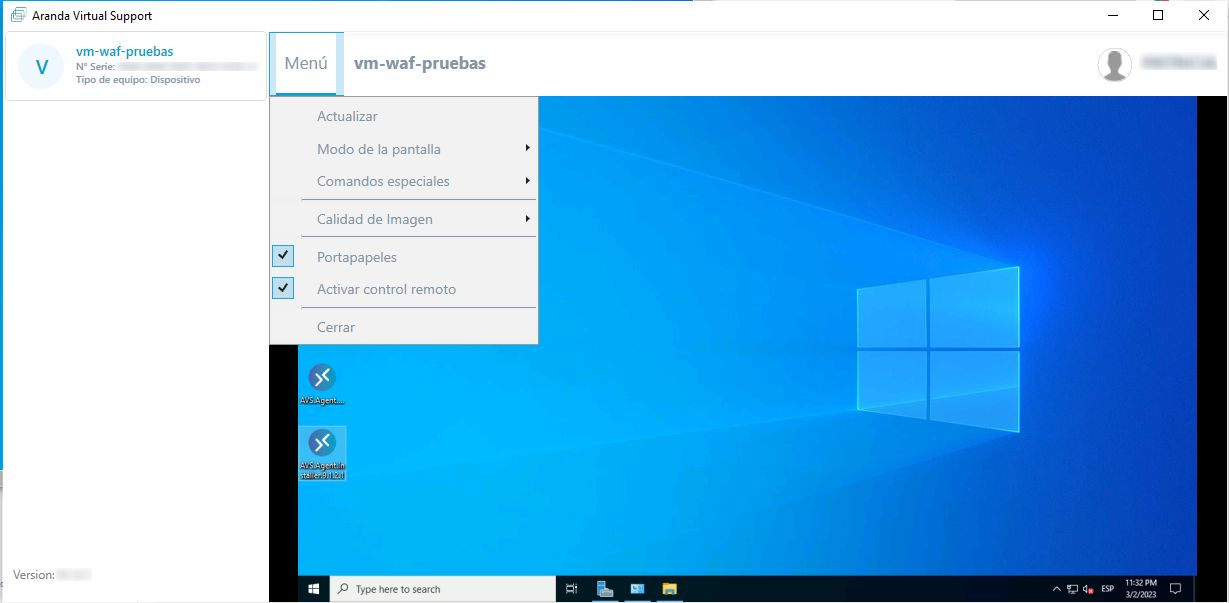
Modo de la pantalla
1. Tiene la función de poder ajustar la pantalla del visor, cuenta con las siguientes opciones:
| Valor | Descripción |
|---|---|
| Pantalla completa | Esta opción permite ver el visor en pantalla completa. |
| Ajustar pantalla | Esta opción viene por defecto, y toma las medidas de la pantalla del especialista. |
| Escalar pantalla | Esta opción permite tomar el tamaño de la pantalla de la estación de trabajo. |
Comandos especiales
1. Los comandos especiales tienen la función de ejecutar combinaciones de teclas que no se pueden realizar desde el control remoto. Las combinaciones disponibles son las siguientes:
- Ctrl + Alt + Supr
- Ctrl + Break
- Ctrl + Esc
⚐ Notas:
- Cuando la velocidad del internet del usuario es baja, el uso del comando Ctrl + Alt + Supr puede tardar un poco en ejecutarse, tanto para el inicio de sesión en Windows Server como para habilitar la ventana de funcionalidades que activa el comando y sus opciones disponibles.
Para optimizar la velocidad, ingrese en el Menú del visor de AVS, seleccione la opción Calidad de la imagen y en el listado que se despliega, la opción Rendimiento. Si con esta opción no obtiene respuesta del visor o se bloquea, cierre sesión y tome de nuevo control remoto.
- Si se tiene conectada una sesión de control remoto con otra aplicación, es posible que el uso del comando “Ctrl + Alt + Supr” del visor de AVS, no funcione, ya que las otras aplicaciones pueden interferir con los permisos de administrador.
Atajos de teclado que no se pueden usar en AVS
Todos los atajos de teclado que se realizan con la tecla Windows no pueden ser usados en AVS; por ejemplo: Tecla Windows + D, Tecla Windows + Tab, Tecla Windows + flecha arriba o flecha abajo, etc. Al igual que atajos como Alt + Tab y los comandos especiales habilitados en el menú.
Calidad de imagen
Sirve para mejorar la calidad de la imagen o la velocidad a la cual se recibe la información desde la estación de trabajo, esto depende de las necesidades del especialista que toma control remoto. Cuenta con las siguientes opciones:
| Valor | Descripción |
|---|---|
| Calidad | Esta opción permite ver el visor con alta calidad de la imagen. |
| Equilibrio entre calidad y rendimiento | Esta opción viene por defecto, y permite trabajar con un buen rendimiento y una calidad de imagen aceptable. |
| Rendimiento | Esta opción mejora la velocidad de conexión, pero baja la calidad de la imagen. |
Activar funcionalidades
| Botón | Descripción |
|---|---|
| Portapapeles | Sirve para activar o desactivar el portapapeles de la estación de trabajo. |
| Activar control remoto | Sirve para activar o desactivar el control remoto, si se desactiva esta opción, no se puede usar el ratón ni el teclado. |
| Cerrar | Sirve para finalizar la conexión remota. |